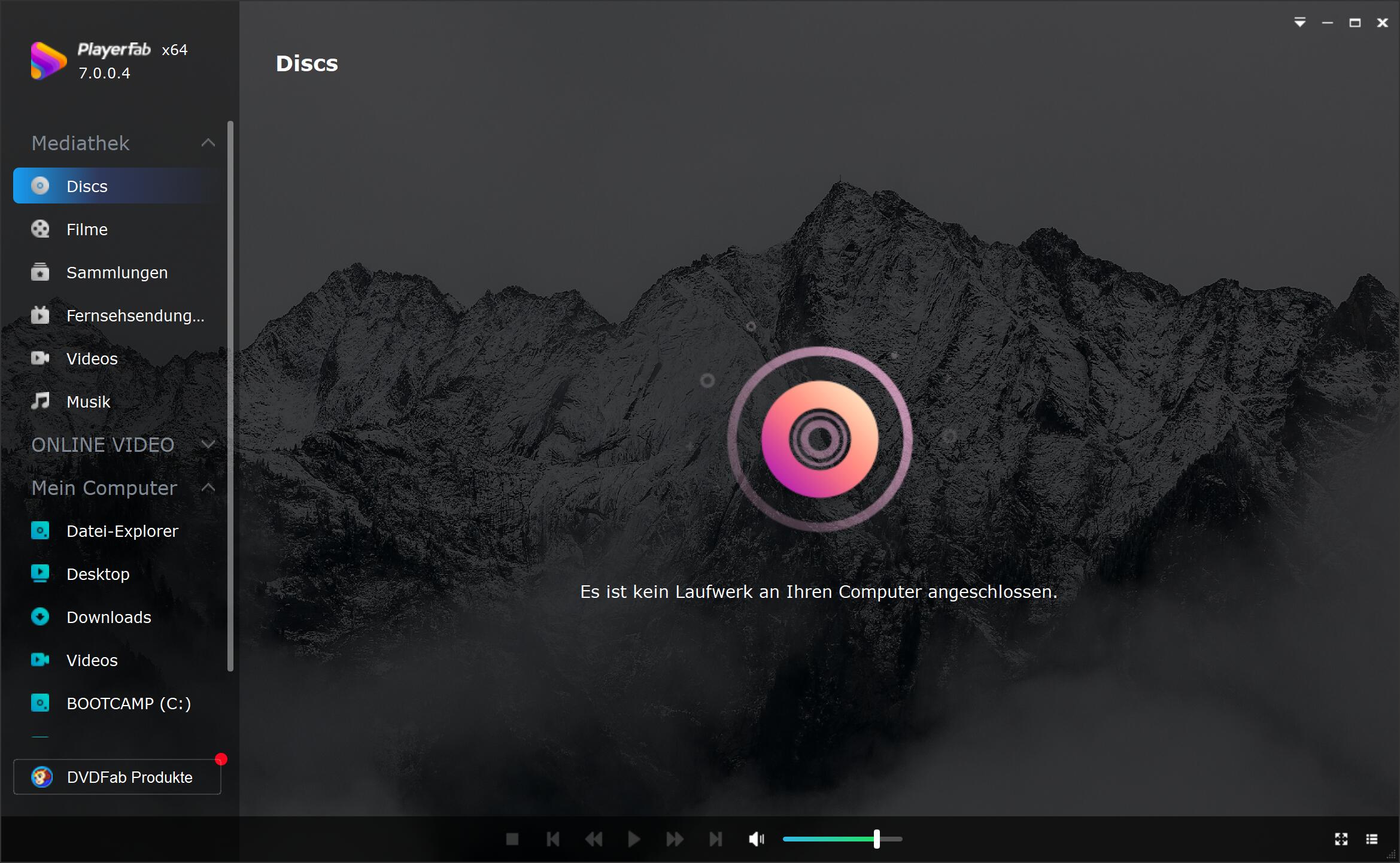DVD auf dem Laptop abspielen 2025 – 3 einfache Methoden für Sie
Zusammenfassung: Möchten Sie Ihre DVD-Filme bequem und ohne Einschränkungen auf Ihrem Laptop ansehen? In diesem Artikel zeige ich Ihnen kostenlose DVD-Player-Software und einfache, professionelle Methoden, mit denen Sie DVDs 2025 problemlos auf Ihrem Laptop abspielen können.
Inhaltsverzeichnis
DVDs sind nach wie vor eine der besten tragbaren Speicheroptionen für Medien und andere Dateien. Im Vergleich zu Festplatten sind sie weniger anfällig für Viren und bieten daher einen sicheren Weg zur Datenspeicherung. CDs sind aufgrund ihres geringeren Speicherplatzes hingegen nicht ideal für größere Dateien wie Filme geeignet. Wenn Sie also einen oder mehrere Filme auf DVD gespeichert haben und wissen möchten, wie Sie diese auf Ihrem Laptop abspielen können, ist es wichtig, einen leistungsstarken DVD-Player zu finden, der Ihnen eine optimale Wiedergabequalität bietet. In diesem Artikel zeigen wir Ihnen, wie Sie DVDs auf Ihrem Laptop abspielen können. Scrollen Sie einfach weiter und entdecken Sie die 3 besten Methoden!
1. Wie Sie DVD auf dem Laptop mit dem Player DVD Player abspielen
Der PlayerFab DVD Player ist ein fantastischer Media Player, mit dem Sie alle Arten von DVDs abspielen können. Wenn Sie eine DVD einlegen und diese Player starten, wird die DVD automatisch gefunden und auf der UI angezeigt. Sie können diese DVD also mit nur einem Klick abspielen. Es gibt eine kostenlose, sowie die Standard und Ultra Version, die Sie frei auswählen können. Sie müssen sich außerdem nicht mehr darum sorgen, wie Sie DVD entschlüsseln denn diese beste DVD-Player Software kann dieses Problem schon während des Ladens der DVD lösen. Noch dazu kann er 3D Filme und 4K UHD mit dem TV-Modus abspielen und Ihr zu Hause so zum Heimkino machen, ist das nicht fantastisch?

Features vom PlayerFab DVD Player:
○ Hochqualitative Audioausgabe
○ Unterstützt anpassbare Wiedergabelisten
○ Unterstützt die PC und TV Wiedergabemodi
○ Filme vorab mit Thumbnails für verschiedene Zeiten ansehen
○ Unterstützt fast alle Audio-/Videoformate, Container, Codecs, etc.
○ Navigationsmenüs beim Abspielen DVDs, Blu-rays und 4K Ultra HD Blu-rays
○ Unterstützt 3D und die HDR10 Wiedergabe für eine kristallklare Qualität
Als nächstes zeigen wir Ihnen die Schritte, wie Sie DVD auf Ihrem Windows 10 Laptop mit dem PlayerFab DVD Player abspielen, um lebendige Bilder zu kreieren.
Wie Sie DVD auf dem Windows Laptop mit dem PlayerFab DVD Player abspielen
Schritt 1: Installieren Sie den DVD Player für Windows 10/11
Zunächst einmal downloaden Sie den PlayerFab DVD Player. Sobald der Download abgeschlossen ist, starten Sie die Setup Datei und installieren sie auf Ihrem PC.
Schritt 2: Legen Sie die DVD-Quelle ein
Nun legen Sie die DVD in das DVD-Laufwerk ein. Jetzt starten Sie den PlayerFab DVD Player, indem Sie einfach auf das Desktopsymbol doppelklicken.
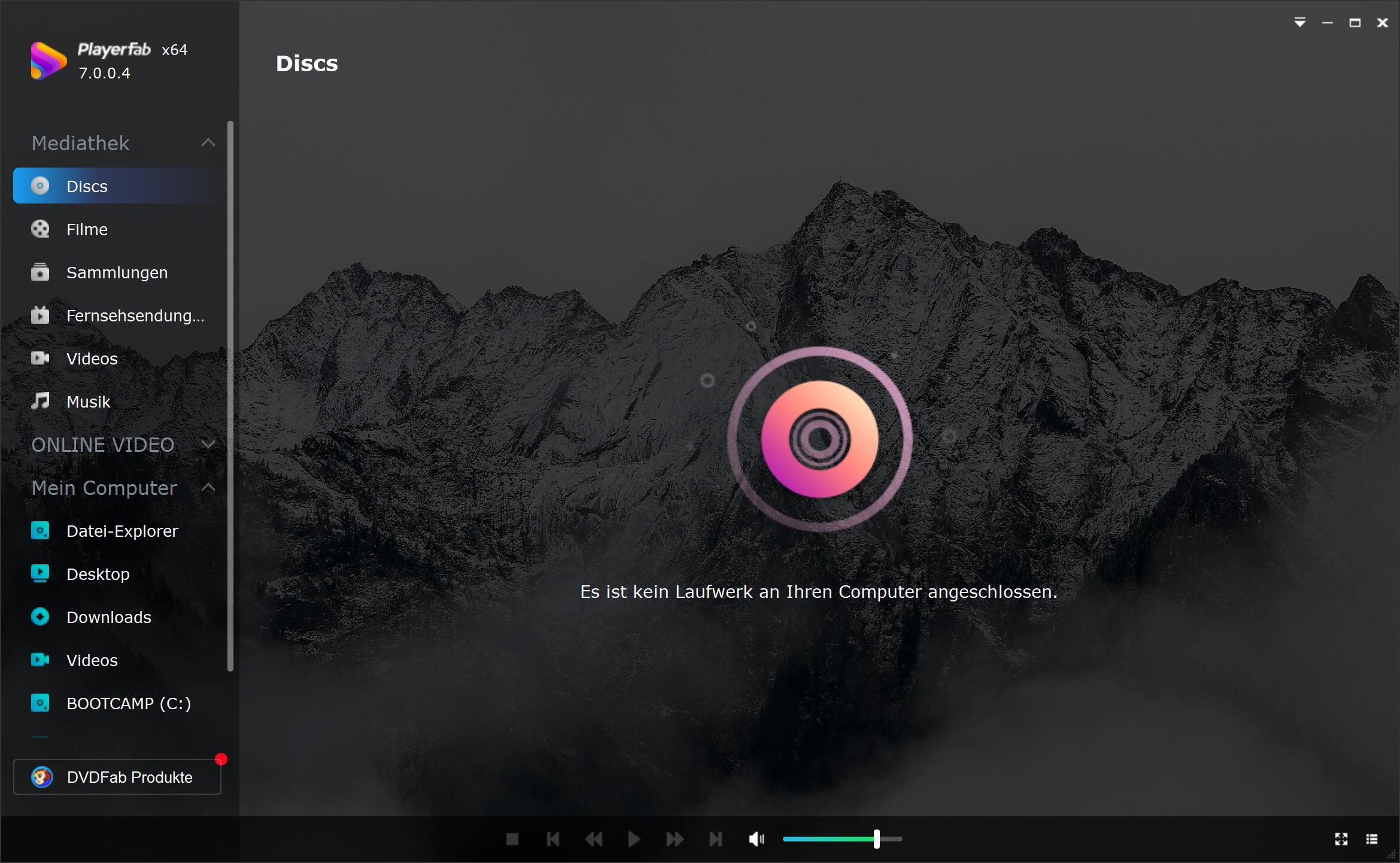
Schritt 3: Wählen Sie den Wiedergabemodus in den Einstellungen aus
Nun klicken Sie auf “PC-Modus”. Gehen Sie zu Einstellungen und wählen entweder den Einfachen oder dem Menü Modus aus. Der Einfache Modus spielt direkt den Haupttitel ab, während der Menü Modus die DVD mit Menü von Beginn an anzeigt.
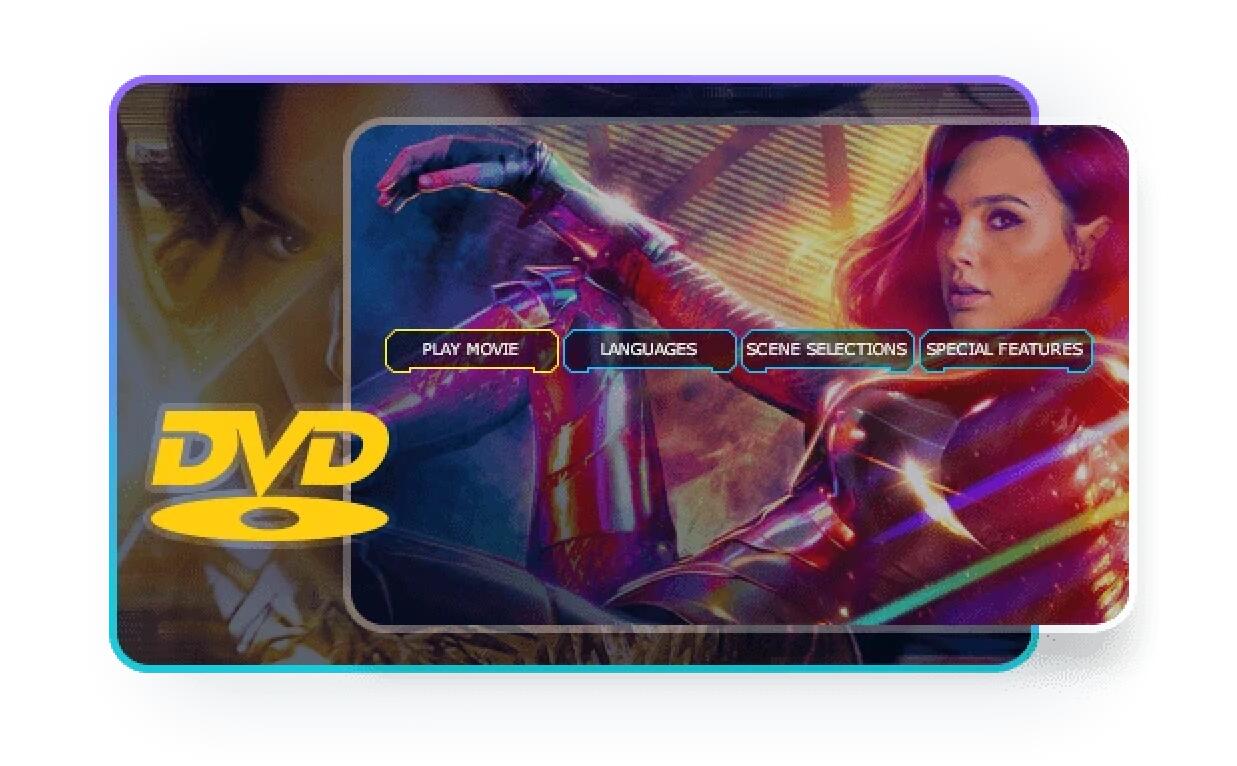
Schritt 4: Genießen Sie den Film
Klicken Sie auf irgendeinen Teil, um ihn abzuspielen. Sie können die Mediakontrolle sehen, mit der Sie Videowiedergabe steuern können. Während der Wiedergabe können Sie auch außerdem rechtsklicken, um die Untertitel oder das Seitenverhältnis auszuwählen oder andere Medien auszuwählen.
Okay, oben haben Sie erfahren wie Sie DVD auf dem Laptop mit dem PlayerFab DVD Player abspielen. Als nächstes zeigen wir Ihnen eine weitere kostenlose DVD Player Software, mit der Sie DVD auf dem Laptop abspielen können. Lesen Sie einfach weiter.
Es gibt eine 30-tägige Testversion, in der Sie alle Features komplett kostenlos ausprobieren können. Jetzt steht Ihnen viele Sonderangebote zur Verfügung, klicken Sie auf die folgenden Taste und verpassen Sie diese seltene Gelegenheit nicht!
2. Wie Sie DVD auf dem Laptop mit dem VLC Media Player abspielen
VLC Media Player ist eine kostenlose DVD Player Software mit vielen verschiedenen Features und Optionen. DVD mit VLC abzuspielen ist eine sehr gute Option, wenn man nach einer kostenlosen Methode sucht, um DVD auf dem Laptop wiederzugeben und so DVD auf Windows 10 wiedergeben zu können. Schauen Sie sich untern die beliebtesten Features an:

Features of VLC Media Player:
○ Konvertiert Mediadateien von einem Format ins andere.
○ Streamende Videos als Desktophintergrund festlegen.
○ Screenshots aus streamenden Videos aufnehmen.
○ Unterstützung der Medienkontrolle, um das Seherlebnis zu verbessern.
○ Spielt jede Art an CDs, DVDs, online Videos, lokalen Videos, etc. problemlos ab.
Als nächstes zeigen wir Ihnen wie Sie DVD auf dem Laptop mit dem VLC Media Player abspielen.
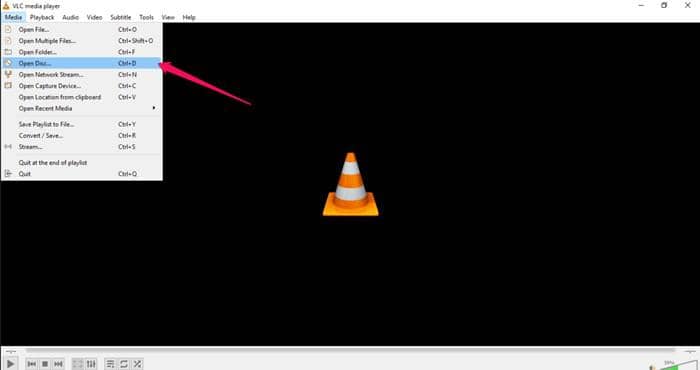
SCHRITT 1: Installieren Sie den VLC Media Player
Zunächst downloaden Sie den VLC Media Player von der offiziellen Website. Dann installieren Sie es auf Ihrem PC, indem Sie die Setup Datei nutzen.
SCHRITT 2: Importieren DVD-Quelle
Nun legen Sie die DVD in das DVD-Laufwerk Ihres Laptops. Gehen Sie auf Medien – Disc öffnen und wählen eine Disc aus.
SCHRITT 3: Spielen Sie den Film ab
Klicken Sie auf den Play Button und die Inhalte der DVD werden Ihnen in der kostenlosen DVD Player Software angezeigt. Sie können jeden Teil zum Abspielen anklicken. Das ist Alles.
Jetzt wissen Sie, wie Sie eine DVD auf Windows 10 mit der kostenlosen DVD Player Software namens VLC Media Player ansehen.
3. Mit dem DVDFab DVD Ripper rippen und dann mit einem anderen Player abspielen
Der DVDFab DVD Ripper ist eine vielseitige DVD Ripper Software, die/ISO/ORDNER in jedes Format rippen kann. Und das gerippte Video wird dann auf dem PC gespeichert. Nun können Sie das gerippte Video mit Ihrem existierenden Player abspielen. Wenn Ihr Player keine DVD-Inhalte unterstützt, können Sie die DVD mit dem DVDFab DVD Ripper in das gewünschte Format rippen und dann auf Ihrem existierenden Video Player abspielen.
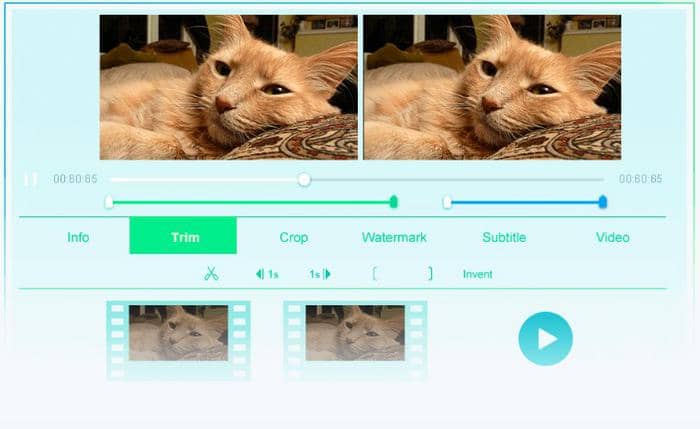
Features des DVDFab DVD Ripper:
○ Ausgabe hochqualitativer Videos von bis zu 4K UHD
○ 30-tägige Testversion mit allen Funktionen
○ Rippvorgang mit GPU Beschleunigung
○ Bearbeiten und anpassen der Ausgabedatei mit eingebautem Video Editor
○ Rippt DVD Disc (2D & 3D), DVD Ordner und ISO Image Dateien in verschiedene Video-/Audioformate
Schritte, um DVD mit der besten DVD Ripper Software zu rippen:
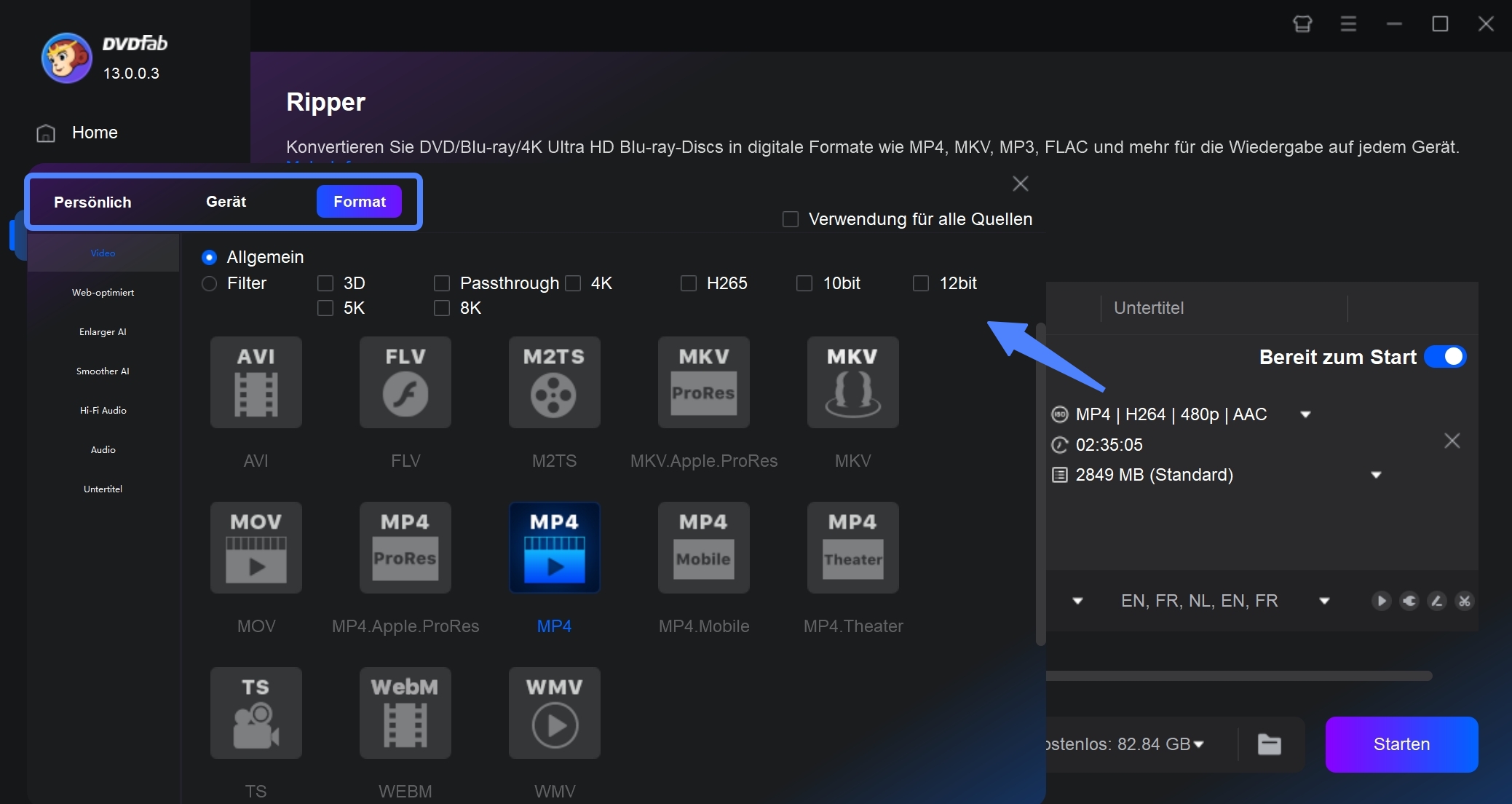
SCHRITT 1
Zunächst einmal downloaden Sie den DVDFab DVD Ripper und installieren ihn auf Ihrem Laptop. Stellen Sie sicher, dass die DVD in Ihr DVD-Laufwerk eingelegt wurde.
SCHRITT 2
Starten Sie den DVD Ripper und klicken auf der UI auf „Ripper“.
SCHRITT 3
Nun gehen Sie zur Profilauswahl und wählen irgendein Videoformat aus. Zum Beispiel haben wir hier MP4 ausgewählt.
Gehen Sie zur DVDFab Video Downloader Webseite und downloaden und installieren die richtige Version auf Ihrem PC.
SCHRITT 4
Bevor Sie auf “Start” klicken, können Sie die Videoeinstellungen anpassen, zum Beispiel können Sie die Titel, Kapitel und Untertitel auswählen, den Titelnamen ändern und den eingebauten Editor nutzen, um das Video zu bearbeiten. Dann klicken Sie auf Start.
Fertig. Nachdem Sie die DVD in ein Videoformat wie MP4 gerippt haben, können Sie es auf jedem Video Player anschauen und Sie nicht länger auf DVD-Player begrenzt. Der Konvertierungsvorgang ist sehr schnell, da die GPU Beschleunigung unterstützt wird.
4. Wie kann man die DVD-Qualität auf Full HD 1080p verbessern?
Viele Nutzer zweifeln daran, dass die Qualität einer DVD tatsächlich auf Full HD 1080p verbessert werden kann. Klassischerweise bedeutete eine höhere Dateigröße nur mehr Speicherbedarf – die Bildqualität selbst blieb aber oft unverändert. Dank moderner AI-gestützter Bildverarbeitung gehört dieses Problem jedoch der Vergangenheit an.
Der neu entwickelte DVDFab Ripper nutzt fortschrittliche Künstliche Intelligenz, um DVD-Videos intelligent hochzuskalieren. Dabei analysiert die integrierte AI feinste Details, Kanten und Texturen, um das Bildrauschen zu reduzieren und gleichzeitig die Schärfe und Farbtiefe deutlich zu verbessern. Das Ergebnis ist ein klareres, lebendigeres Bild in Full HD 1080p.

Noch beeindruckender ist die Fähigkeit, Blu-ray-Inhalte auf 4K UHD hochzuskalieren. Hier lernt die AI aus umfangreichen Datenmengen, Muster zu erkennen und Bildinhalte so zu optimieren, dass die Bildqualität dem modernen UHD-Standard entspricht – ohne künstliche Artefakte oder Unschärfen.
Diese innovative Technologie wurde nach intensiven Tests auf unterschiedlichsten Inhalten entwickelt und liefert zuverlässig beeindruckende Ergebnisse. Für alle, die ihre DVD-Sammlung modernisieren und in bester Qualität genießen möchten, ist der DVDFab Ripper eine professionelle Lösung mit zukunftsweisender AI-Unterstützung.
Fazit
Jetzt wissen Sie wie Sie DVD auf Ihrem Laptop abspielen! Der Artikel ist hier zu Ende. E gibt zahlreiche kostenlose DVD Player Softwares und Video Player, aber nicht alle bieten eine so gute Erfahrung mit zahlreichen Features. Deshalb haben wir Ihnen hier den PlayerFab DVD Player vorgestellt, der Ihnen ein fantastisches DVD-Wiedergabeerlebnis bietet. Auch der VLC Player ist gut. Wenn Sie Probleme beim Abspielen Ihrer DVDs auf Ihrem existierenden Player haben, nutzen Sie einfach den DVDFab DVD Ripper und rippen sie in Ihr gewünschtes Format, um es dann auf Ihrem Video Player abspielen zu können. Für mehr Infos lesen Sie bitte Die 13 besten DVD Player für Windows 10.